Πώς να χρησιμοποιήσετε το τηλέφωνό σας Android ως φορητό σημείο πρόσβασης Wi-Fi
Πολλά smartphone και tablet Android προσφέρουν τη δυνατότητα ρύθμισης ενός σημείου πρόσβασης Wi-Fi, έτσι ώστε άλλες συσκευές να μπορούν να χρησιμοποιούν τη σύνδεση του τηλεφώνου σας στο Διαδίκτυο. Αυτός ο οδηγός δείχνει πώς μπορείτε να ενεργοποιήσετε και να χρησιμοποιήσετε αυτήν τη δυνατότητα σε smartphone Samsung και Google Pixel ως παραδείγματα. Οι οδηγίες θα πρέπει να ισχύουν για τα περισσότερα τρέχοντα τηλέφωνα Android και εκδόσεις λογισμικού.
Στο Samsung Smartphone σας
Για να ενεργοποιήσετε το σημείο πρόσβασης Wi-Fi, ακολουθήστε τα εξής βήματα:
Παω σε Ρυθμίσεις > Ασύρματα δίκτυα. Στη συνέχεια, πατήστε Συνδέσεις >Hotspot και Tethering για κινητά.
-
Αναψε το Φορητό σημείο πρόσβασης διακόπτης εναλλαγής. Το τηλέφωνο γίνεται σημείο ασύρματης πρόσβασης και εμφανίζει ένα μήνυμα στη γραμμή ειδοποιήσεων όταν ενεργοποιηθεί.

-
Για να βρείτε τον κωδικό πρόσβασης και τις οδηγίες για το hotspot, πατήστε Φορητό σημείο πρόσβασης. Χρησιμοποιήστε αυτόν τον κωδικό πρόσβασης για να συνδέσετε τις άλλες συσκευές σας στο hotspot, όπως ακριβώς θα τις συνδέσατε σε οποιοδήποτε άλλο δίκτυο Wi-Fi.
Για να αλλάξετε τον προεπιλεγμένο κωδικό πρόσβασης, πατήστε Κωδικός πρόσβασης και εισάγετε νέο κωδικό πρόσβασης.
Να είστε επιλεκτικοί όταν μοιράζεστε το σημείο πρόσβασης Wi-Fi με άλλα άτομα. Επίσης, τα δεδομένα που υποβάλλονται σε επεξεργασία μέσω αυτής της δυνατότητας Wi-Fi υπολογίζονται στη μηνιαία κατανομή δεδομένων κινητής τηλεφωνίας.
Στο Pixel ή στο Stock Android Smartphone σας
Ακολουθήστε αυτά τα βήματα για να ενεργοποιήσετε ένα hotspot σε Pixel ή stock Android:
Παω σε Ρυθμίσεις > Δίκτυο & Διαδίκτυο.
-
Παρακέντηση Σημείο πρόσβασης και σύνδεση > Ασύρματο σημείο σύνδεσης.
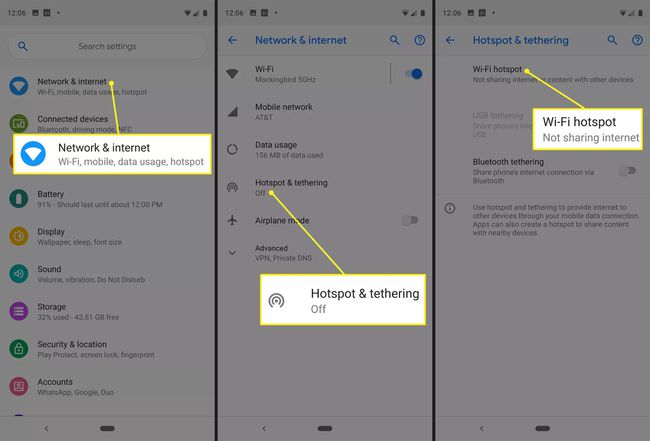
-
Αναψε το Ασύρματο σημείο σύνδεσης διακόπτης εναλλαγής.

Προαιρετικά, αλλάξτε το όνομα του hotspot, τον κωδικό πρόσβασης και άλλες σύνθετες ρυθμίσεις, όπως η αυτόματη απενεργοποίηση και η ζώνη AP.
Βρείτε και συνδεθείτε στο νέο σημείο πρόσβασης Wi-Fi
Όταν το hotspot είναι ενεργοποιημένο, συνδέστε τις άλλες συσκευές σας σε αυτό όπως θα κάνατε με οποιοδήποτε άλλο δίκτυο Wi-Fi:
-
Στη συσκευή σας, βρείτε το σημείο πρόσβασης Wi-Fi. Μπορεί να σας ειδοποιήσει ότι είναι διαθέσιμα νέα ασύρματα δίκτυα.
Για να βρείτε τα ασύρματα δίκτυα, χρησιμοποιήστε το τηλέφωνο Android και μεταβείτε στο Ρυθμίσεις > Ασύρματα δίκτυα > Ρυθμίσεις Wi-Fi. Στη συνέχεια, ακολουθήστε το γενικές οδηγίες σύνδεσης Wi-Fi για τους περισσότερους υπολογιστές.
Δημιουργήστε τη σύνδεση εισάγοντας τον κωδικό πρόσβασης για το σημείο πρόσβασης Wi-Fi.
Ενεργοποιήστε το Wi-Fi Hotspot δωρεάν σε πακέτα με περιορισμούς παρόχου
Ενδέχεται να μην έχετε πρόσβαση στο Διαδίκτυο στον φορητό υπολογιστή ή το tablet σας αφού συνδεθείτε, επειδή ορισμένες εταιρείες κινητής τηλεφωνίας περιορίζουν την πρόσβαση Wi-Fi hotspot μόνο σε όσους πληρώνουν για τη λειτουργία.
Σε αυτήν την περίπτωση, χρησιμοποιήστε μια εφαρμογή όπως Ελιξίριο 2, το οποίο ενεργοποιεί ή απενεργοποιεί το σημείο πρόσβασης Wi-Fi στην αρχική οθόνη σας. Αυτό καθιστά δυνατή την άμεση πρόσβαση στη λειτουργία hotspot και χωρίς να προσθέτετε επιπλέον χρεώσεις από τον πάροχο ασύρματου δικτύου σας. Εάν το Elixir 2 δεν λειτουργεί, FoxFi κάνει το ίδιο πράγμα.
Έχετε υπόψη σας ότι, σε πολλές περιπτώσεις, η παράκαμψη των περιορισμών της εταιρείας κινητής τηλεφωνίας συνιστά παραβίαση των όρων παροχής υπηρεσιών στη σύμβασή σας. Χρησιμοποιήστε αυτές τις εφαρμογές κατά την κρίση σας.
Συμβουλές και εκτιμήσεις
Όταν χρησιμοποιείτε το σημείο πρόσβασης Wi-Fi, ακολουθήστε αυτές τις συστάσεις:
- Απενεργοποιήστε τη λειτουργία Wi-Fi hotspot όταν δεν τη χρειάζεστε πλέον. Αν αφήσετε τη λειτουργία ενεργοποιημένη, εξαντλείται η μπαταρία του κινητού τηλεφώνου.
- Από προεπιλογή, ρυθμίζονται φορητά σημεία πρόσβασης Wi-Fi Ασφάλεια WPA2 και γενικούς κωδικούς πρόσβασης. Εάν χρησιμοποιείτε ένα hotspot σε δημόσιο χώρο ή ανησυχείτε μήπως οι χάκερ υποκλέψουν τα δεδομένα σας, αλλάξτε τον κωδικό πρόσβασης πριν μεταδώσετε το σήμα σας.
- Οι συσκευές και οι πάροχοι χρησιμοποιούν διαφορετικές μεθόδους για να ενεργοποιήσουν τη λειτουργία hotspot για κινητά. Ορισμένες εταιρείες κινητής τηλεφωνίας απαιτούν τη χρήση μιας αυτόνομης εφαρμογής. Ελέγξτε τις συγκεκριμένες οδηγίες για τη συσκευή και τον πάροχο υπηρεσιών σας.
